首先通过浪潮官网下载BIOS固件程序
1、在网站首页选择“支持下载>软件下载>服务器”。
2、 在打开的列表中选择服务器产品系列,选中之后,下拉列表中会出现该系列所有的服务器型号,单击具体型号。
3、 在打开的页面中单击”Firmware”,进入服务器固件版本下载列表。
4、 选择目标版本。单击“历史版本”,可查看固件包历史版本。
5、在指定版本页面,下载所需升级包到客户端并解压
文件说明如下:
产品名称_BIOS_版本_CustomerID_日期.bin—————— BIOS固件升级包
产品名称_BIOS_版本_CustomerID_日期.hpm—————— BMC Web升级包
ISBIOS4_Tools_版本.zip ——————升级工具包
可以通过BMC Web和BIOS Update Tools更新BIOS
一、通过 BMC Web 升级
BIOS更新过程中,应注意:
1、禁止对单板执行上电、下电、复位、OS 重启等操作。
2、如果发生系统没有响应、服务器上下电自动循环等异常情况,可待升级完成后,通过对服务器下电再上电进行恢复
操作步骤如下:
1、登录 BMC Web,选择界面左侧操作菜单“系统维护>HPM 固件更新”,点击进入。
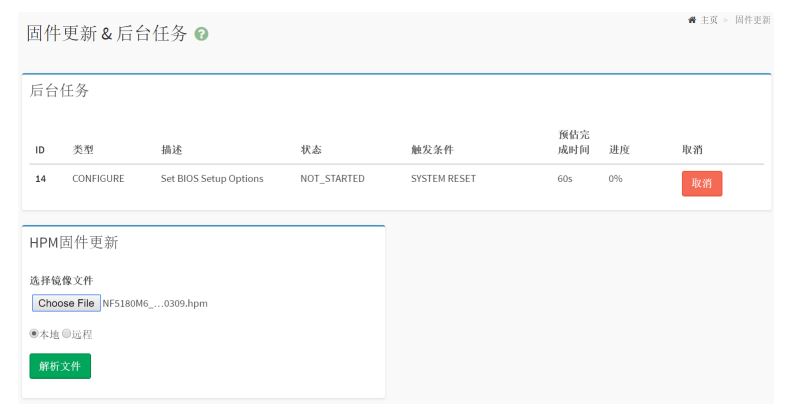
2、进入 HPM 固件更新界面,点击”Choose File”,选择扩展名为”.hpm”的 BIOS 镜像文件。
3、点击“解析文件”,会解析出当前版本的版本名。如果服务器支持双 BIOS,则会出现选择 Flash 芯片单选框,可以选择更新 Flash1、Flash2 或双芯片。系统默认选中当前生效的 Flash 芯片,单 Flash 服务器产品不显示芯片单选框。
4、选择是否要保留配置升级。选择保留配置则可以保留 BIOS Setup 选项当前的值。默认保留配置升级。
5、点击“上传镜像”按钮。请确保上传文件校验成功,如果校验失败,则表示上传的镜像文件类型或适配的机型不对,请检查镜像文件。镜像上传完毕后,即可在后台任务中生成对应的 UPDATE 类型任务。
6、观察新生成的 UPDATE 任务,其触发条件一般情况下为 POWEROFF,表示将服务器关机后,UPDATE 任务才会触发。
7、将服务器关机,任务开始执行,当进度达到 100%,状态为 COMPLETE 时,BIOS 刷新完成,可以重新开机。
二、通过BIOS Update Tools 工具升级
注:
1、BIOS 升级操作完成后,需重启设备,以确保升级后的 BIOS 与 ME 版本生效
2、BIOS 固件升级过程中,禁止对单板执行上电、下电、复位、OS 重启等操作
3、如果服务器支持双 BIOS,可切换待刷新的 BIOS Flash。
方法:使用 IPMI 命令切换 Flash1 或 Flash2,
输入命令“ipmitool raw 0x3c 0xfa 0x1 0x0 0x0”可以切换到 Flash1,
输入命令“ipmitool raw 0x3c 0xfa 0x1 0x0 0x1”可以切换到 Flash2。
操作步骤如下:
具体操作流程如下:
(1) 将Windows工具包文件夹复制到系统的某个目录下,如c:盘目录下
C:\AfuWin64\。
(2)将更新的文件BIOS文件复制到C:\AfuWin64\目录下
(3)进行CMD命令行模式窗口,切换到C:\AfuWin64\目录下
(4)配置 updateWin 工具运行环境,运行 install.bat,安装 Intel IMB Driver。
(5)运行ipmitool.exe -vvv,确认ipmitool工具运行正常。
(6)输入如下命令
.\updatewin.bat bios.bin
并回车。执行刷新动作,默认保留BIOS SETUP参数并刷新ME区域
(7)刷写完成后,新 BIOS 需重启系统后生效,若配置中含有 PHY 卡,刷新 PHY FW 必须断电 才能生效